3 วิธีเช็ค Windows แท้ / ปลอม ในคอมด้วยตัวเอง ทำอย่างไร มาดู!
9 ก.ย. 2565

ไม่ว่าจะผ่านไปกี่ยุคกี่สมัย ไม่ว่าระบบปฏิบัติการ Microsoft Windows จะเป็นเวอร์ชันอะไร ปัญหาซอฟต์แวร์ละเมิดลิขสิทธิ์หรือ Windows เถือน/ปลอมก็ยังมีให้เห็นและดูไม่มีท่าทีว่าจะหมดไปง่ายๆ โดยเฉพาะ Windows 10 ที่ได้ชื่อว่าเป็นเวอร์ชันยอดนิยมและมีคนใช้งานแพร่หลายมากที่สุดเวอร์ชันหนึ่งทำให้มีของปลอมละเมิดลิขสิทธิ์ออกมาจำนวนมาก หลายคนที่ใช้งานอยู่อาจไม่รู้ว่า Windows 10 ในคอมของเราเป็นของแท้หรือไม่ วันนี้ Mercular.com มีวิธีเช็ค Window แท้ / ปลอม ในคอมง่ายๆ ด้วยตัวเองมาบอกกัน 3 วิธี ลองทำดูครับจะได้รู้ว่าคอมคุณเป็น Windows แท้หรือไม่
วิธีเช็ค Windows แท้
ดูที่ This PC
นี่คือวิธีการเช็ค Windows แท้ / ปลอม เบื้องต้นที่ทำได้ง่ายที่สุดซึ่งสามารถดูได้จาก This PC หรือที่ในอดีตเราเรียกติดปากกันว่า My Computer นั่นเอง โดยวิธีการตรวจสอบทำได้ดังนี้
1. ดับเบิลคลิกที่ไอคอน This PC บนหน้าเดสก์ท็อป
2. จากนั้นจะขึ้นหน้าต่าง This PC แสดงไดรฟ์ต่างๆ ในเครื่องของเรา ให้คลิกขวาบริเวณพื้นที่ว่าง > เลือก Properties
3. หน้าต่าง System จะเด้งขึ้นมา ให้ดูในส่วนของ Windows Activation เพื่อดูว่า Windows ของเราได้ทำการ Activated เรียบร้อยหรือยัง โดยหากขึ้นข้อความว่า Activated ก็แสดงว่า Windows 10 ที่เราใช้งานอยู่นั้นเป็นของแท้ที่มีการลงทะเบียนเรียบร้อยแล้ว
อย่างไรก็ตาม Windows 10 ปลอมยุคนี้สามารถปลอมได้แม้กระทั่งการ Activated และ Product Key ดังนั้นวิธีนี้อาจจะบอกได้ไม่ร้อยเปอร์เซ็นต์ว่า Windows ของเรานั้นเป็นของแท้ ทางที่ดีต้องตรวจสอบร่วมกับวิธีอื่นด้วยเพื่อความชัวร์
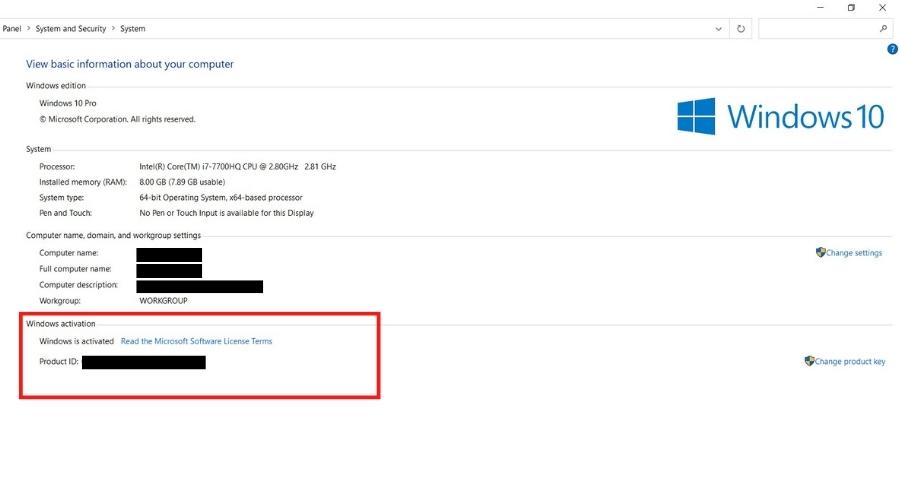
ดูที่ Settings
นี่คือวิธีการเช็ค Windows แท้ / ปลอม จากส่วนของ Settings วิธีการตรวจสอบมีดังนี้
1. คลิกปุ่ม Start มุมซ้ายล่างของหน้าจอเดสก์ท็อป เลือก Settings หรือพิมพ์คำว่า Settings ลงในช่องค้นหา (Search) ที่แถบทาสก์บาร์
2. จากนั้นคลิกที่ Update & Security
3. เลือก Activation
4. ดูที่หัวข้อ Windows ด้านขวา จะปรากฏรายละเอียดของ Windows 10 ในเครื่องเราว่าเป็น Edition ไหน รายละเอียดการ Activation เป็นอย่างไร
วิธีนี้ถ้าดูแล้วพบว่าไม่ใช่ทั้งแบบ Home หรือ Pro หรือไม่มีรายละเอียดของการ Activated บอกไว้ ก็อาจเป็นไปได้ว่าได้ว่า Windows 10 ที่เราใช้งานอยู่นั้นเป็นของปลอม
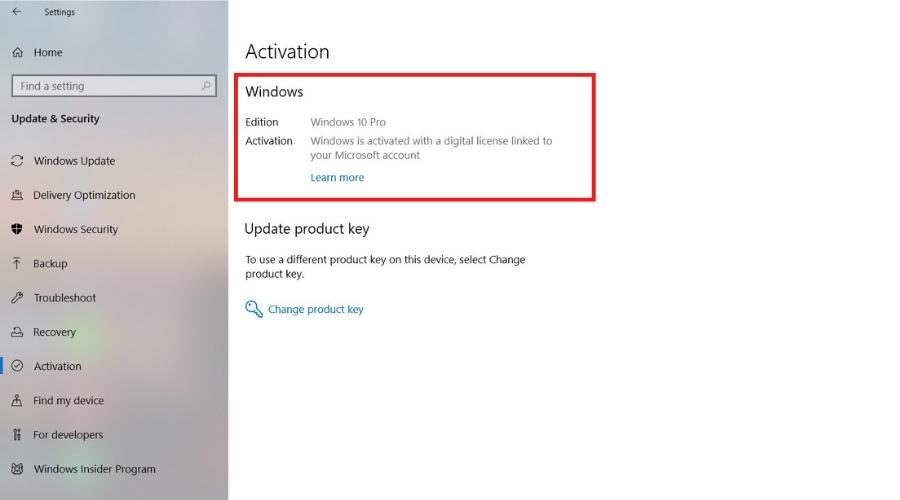
ตรวจสอบด้วยคำสั่ง Run > cmd
วิธีนี้เป็นการเช็ค Windows แท้ / ปลอม แบบละเอียดและมั่นใจได้ว่าข้อมูลนั้นถูกต้องจริงแท้ที่สุด วิธีการมีดังนี้
1. กดปุ่ม Windows + R บนคีย์บอร์ดเพื่อเปิดหน้าต่าง Run
2. พิมพ์คำว่า cmd กด OK หรือ Enter
3. เมื่อเข้ามาในหน้าต่างของ cmd แล้ว ให้พิมพ์คำสั่งตรวจสอบ Windows ซึ่งสามารถทำได้ 2 แบบ ดังนี้
- พิมพ์คำสั่ง slmgr /xpr จากนั้นกด Enter จะมีข้อมูล Windows Script Host ขึ้นมา โดยจะมีการบอกข้อมูล edition ของ Windows 10 และรูปแบบของคีย์ที่ใช้งานอยู่
- พิมพ์คำสั่ง slmgr.vbs /dli หรือ slmgr /dli จากนั้นกด Enter จะมีข้อมูล Windows Script Host ขึ้นมา คำสั่งนี้จะมีรายละเอียดที่ละเอียดมากขึ้นกว่าคำสั่งก่อนหน้า โดยจะบอกว่าเครื่องของเราเป็น Windows ประเภทไหน ระหว่าง OEM / FPP / Volume License ถัดลงมาจะบอกรูปแบบของคีย์ที่ใช้งานอยู่ และบอกสถานะของลิขสิทธิ์
ถ้า Windows 10 ในเครื่องของคุณไม่ใช่ของแท้ เมื่อกรอกคำสั่ง 2 คำสั่งข้างต้นจะขึ้นเพียงข้อมูลสั้นๆ ไม่มีรายละเอียดชัดเจน เช่นอาจจะขึ้นว่าเป็น Enterprise Edition พร้อมกับวันหมดอายุของ Product key หรือการลงทะเบียน
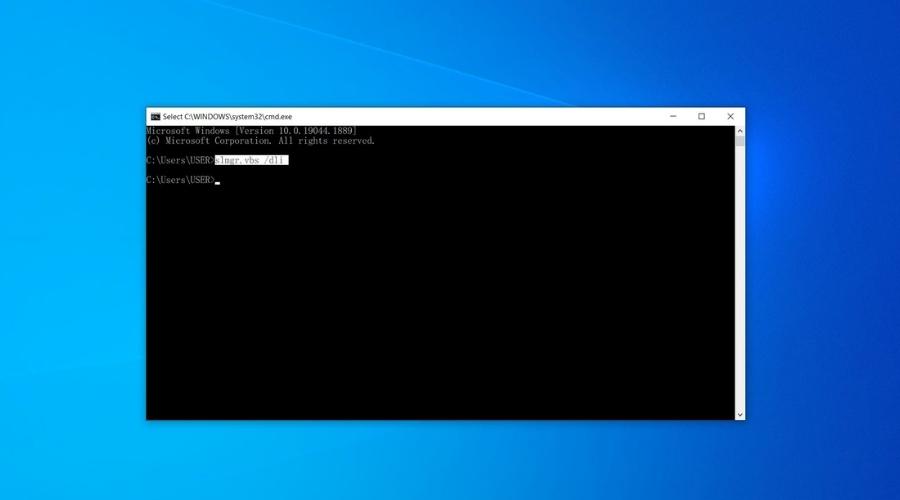
ทั้งหมดนี้คือ 3 วิธีเช็ค Windows แท้ / ปลอม สำหรับคนใช้คอมพิวเตอร์ระบบ Windows 10 เราสามารถตรวจสอบได้ง่ายๆ ในไม่กี่ขั้นตอนเพื่อความอุ่นใจในการใช้งาน Mercular.com ไม่สนับสนุนให้ใช้ Windows ปลอม จริงอยู่ที่มันสามารถใช้งานได้แต่คุณก็ต้องยอมรับความเสียงที่อาจจะเกิดขึ้นไม่ว่าจะเป็นการถูกคุกคามด้านความปลอดภัย ทั้งยังต้องวุ่นวายกับปัญหาจุกจิกและความไม่เสถียรของระบบ รวมถึงไม่ได้รับการอัปเดตฟีเจอร์ใหม่ๆ จากทาง Microsoft ด้วย ทางที่ดีใช้ Windiws แท้กันดีกว่าครับ เดี๋ยวนี้คอมพิวเตอร์หรือโน๊ตบุ๊กรุ่นใหม่ๆ ก็มักจะแถม Windows แท้ติดมากับเครื่องกันหมดแล้ว ทำให้เราสามารถเข้าถึง Windows แท้ได้ง่ายขึ้น
สุดท้ายนี้ Mercular.com ต้องขอตัวลาไปก่อน ติดตามบทความ Tips & Tricks ดีๆ แบบนี้ได้ที่เว็บไซต์ของเรา สำหรับวันนี้ สวัสดีครับ

